- 软件介绍
- 软件截图
- 相关软件
- 相关阅读
- 下载地址
大家在用win10系统电脑工作和学习的过程中,可能会出现win10系统电脑打不开网页的情况。如果遇到win10系统电脑打不开网页的问题应该如何处理呢?对于电脑水平属于小白的用户来说一般不知道win10系统电脑打不开网页到底该怎么处理?其实很简单只需要按住快捷键“windows+R键”,然后在弹出的对话框中输入“CMd”,再按 Enter键,在新弹出的命令提示符窗口中输入“ipconfig /displaydns”,我们便可查看到系统之前使用过的dns地址。今天小编就给大家详细介绍一下关于win10系统电脑打不开网页的处理办法:
清除dns解析缓存
我们的系统一般会缓存平时常用的dns地址,这样能加速我们对网络的快速访问,但有时候这些dns地址由于某种原因导致不正常,这会使我们的网页无法正常打开,会导致我们的网页无法打开。清楚dns缓存后一般能解决问题了。
按住快捷键“windows+R键”,然后在弹出的对话框中输入“CMd”,再按 Enter键
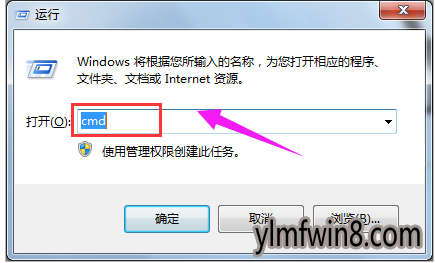
在新弹出的命令提示符窗口中输入“ipconfig /displaydns”,我们便可查看到系统之前使用过的dns地址
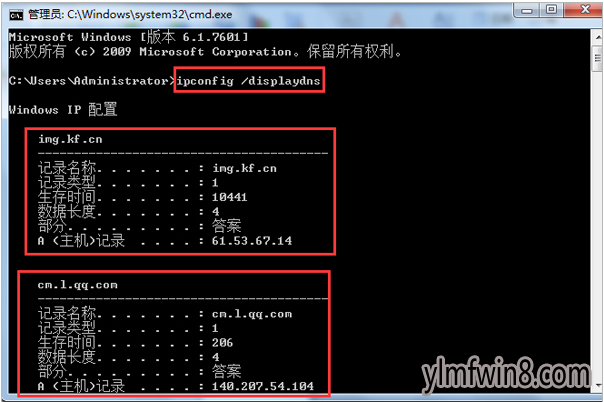
再输入命令“ipconfig /flushdns”。该命令的主要作用是清楚dns解析缓存
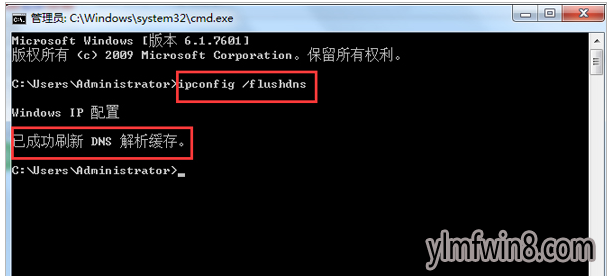
再成功刷新dns解析缓存后,我们重新打开浏览器,打开网页是否能正常打开网页了呢?
二、手动设置dns解析服务器
若我们清除系统dns解析缓存后,还不能正常打开网页,那有可能是我们当前系统使用的dns解析服务器出故障了。一般情况下,我们上网都是通过路由器自动获取ip地址和dns服务器地址,所以我们接下来要手动设置系统的dns解析服务器地址。
打开控制面板→查看网络状态和任务→更改适配器设置
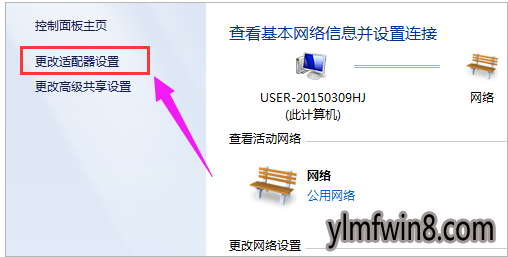
找到网络连接→右键属性→进入本地连接属性设置页面
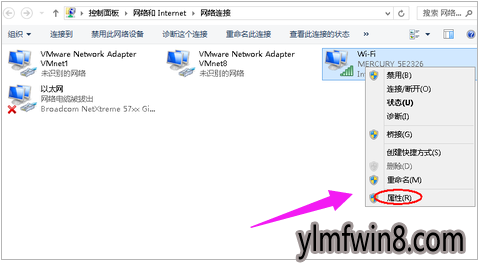
在网络连接属性窗口中,找到 internet协议版本4(TCp/ipv4),然后点击“属性”
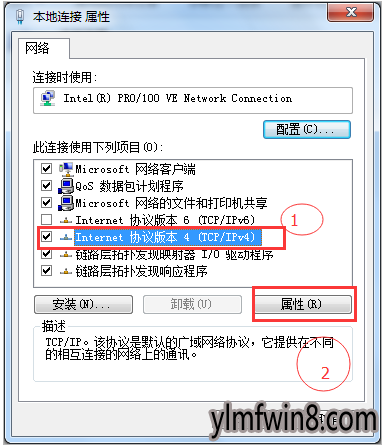
在internet协议版本4(TCp/ipv4)的属性设置窗口中,我们选择“使用下面的dns服务器地址”,并且在下面的dns服务器地址栏中输入相应的dns服务器地址,点击“确定”
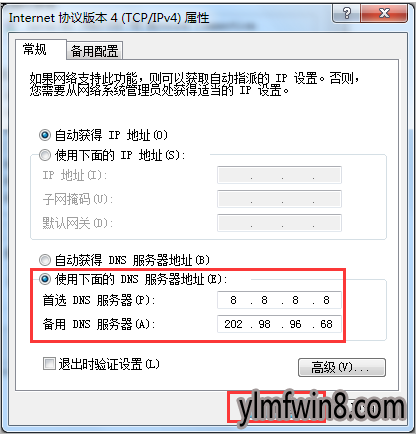
以上,便是win10系统电脑打不开网页的处理办法了,也希望戳进来学习的小伙伴们都能找到心仪款式的皮肤。
相关软件
相关阅读
- winxp系统安装ubuntu12.04后又回到grub选择系统界面的具体步骤
- 番茄家园Win10专业版禁止应用商店自动更新的步骤
- xp系统电脑无法读取sd卡的方法介绍
- Win7 32位旗舰版操作系统实现一张网卡用多个ip的设置措施?
- 老友win10企业版win8系统没有线网络没有法连接怎样办?
- winxp系统提示“您可能是盗版软件的受害者”的设置技巧
- 激活大白菜、萝卜菜Win10系统时提示“DNS名称不存在”处理办法
- win8系统下Dwwin.exe时什么进程?可以关闭吗?
- win10系统bat文件打不开的具体办法
- Excel文件打不开提示损坏如何办?win8系统下Excel文件乱码的修复办法
- 热门手游
- 最新手游
- 本类周排行
- 本类总排行
- 1win8系统windows installer服务拒绝访问如何办
- 2电脑截图快捷键(电脑截屏快捷键大全)XP/win8/win8/win10系统
- 3win8系统休眠后恢复后网络连接不上如何办
- 4win8系统怎么屏蔽浮动的小广告和跳出窗口
- 5win8系统任务栏不显示预览窗口如何办
- 6win8系统在玩游戏的时候怎么快速回到桌面
- 7win8系统菜单关机按钮消失的找回办法
- 8wmiprvse.exe是什么进程?wmiprvse.exe cpu占用高如何禁止
- 9win8系统scardsvr.exe是什么进程?我真的懂scardsvr.exe禁用办法
- 10hkcmd.exe是什么进程?win8下如何禁止hkcmd.exe进程?






